Лабораторна робота №5
Робота з дисками, папками, файлами та вікнами в середовищі ОС Windows
Мета роботи: вивчення команд роботи з інформаційними об'єктами у Windows, отримання навичок роботи з цими об'єктами.
Завдання для підготовки до виконання лабораторної роботи
Вивчити основні прийоми роботи з вікнами, познайомитися з комбінаціями гарячих клавіш для роботи з діалоговими вікнами, навчитися створювати папки та працювати з ними, відпрацювати прийоми виділення, копіювання, переміщення, знищення, сортування об'єктів.
Під час виконання лабораторної роботи студент повинен знати мету виконання лабораторної роботи, порядок її виконання та загальні теоретичні положення; вміти використовувати команди Windows для роботи з дисками, папками, файлами та вікнами.
Загальні теоретичні положення
1 Робота з вікнами у Windows
Windows є багатозадачною системою, і під її управлінням можуть одночасно виконуватися кілька програм. Зважаючи на це, на екрані можуть одночасно знаходитися вікна декількох програм, а Windows повинна знати, до якої програми і до якого вікна відносяться ті або інші дії користувача, тому у кожен момент часу тільки одне вікно є активним, а інші – неактивними. Заголовок активного вікна виділяється синім кольором, а заголовки неактивних вікон мають звичайно білий колір.
Під час роботи з Windows на екрані можуть з'являтися три різновиди вікон:
– вікна програм (у заголовку цих вікон виводиться найменування програми);
– вторинні вікна, які створені програмами. Наприклад, редактори документів, диспетчер програм і т.д.;
– вікна запитів. Ці вікна використовуються для виведення на короткий термін інформації, запиту на ті або інші дії користувача, введення даних.
Вікна програм відрізняються від вторинних вікон і вікон запитів наступним:
– у середині верхнього рядка (заголовка) вікна програми виводиться ім'я програми, у вторинного вікна виводиться опис виведеної інформації (наприклад, ім'я документа, що обробляється), у вікна запиту – назва запиту;
– під рядком заголовка у вікні програми розташовується рядок меню, у вторинних вікон і вікон запитів рядок меню відсутній;
– вікна програм мають кнопки згортання, а у вікон запитів, як правило, кнопок згортання і розгортання немає.
Вікна запитів завжди виводяться поверх інших вікон програми. З появою вікна запиту жодна робота з даною програмою неможлива до відповіді на запит і закриття вікна запиту. Вікна запиту, як правило, не можуть змінювати розмір.
Вікно будь-якої Windows-програми має типову структуру, наведену на рис. 14 та рис.9.
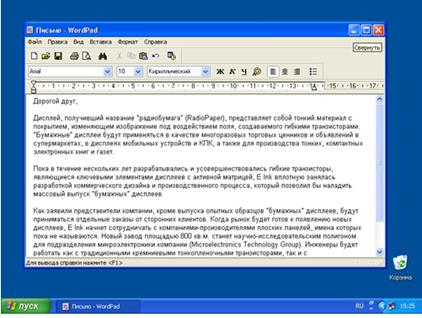
Рисунок 14 – Структура вікна
Ім'я кожного вікна відображається в його верхній частині – рядку заголовка. Переміщення вікна здійснюється шляхом перетягування: натиснути рядок заголовку і, утримуючи натиснутою ліву клавішу миші, перемістити покажчик по екрану комп'ютера. Зменшення вікна до розміру значка здійснюється натисканням на кнопку Згорнути в правій частині заголовку вікна. При цьому вікно буде зменшено до кнопки на системній панелі задач.
Розгортання вікна здійснюється натисканням на кнопку Розгорнути, яка розташована вправо від кнопки Згорнути. При цьому вікно розгортається на весь екран. При наступному натисканні цієї кнопки буде відновлений вихідний розмір вікна.
Якщо зміст файлу не відображається у вікні цілком, необхідно перетягти повзунок або натиснути на кнопку прокрутки в правій і нижній частині вікна, щоб перемістити зміст файлу вверх, вниз або в сторону.
Розмір вікна можна змінити за допомогою команди розмір системного меню або встановити курсор миші на границі вікна і, коли він прийме вигляд двонаправленої стрілки, натиснути ліву клавішу миші і перетягти границю в потрібну сторону.
2 Створення нової папки
Для створення нової папки необхідно:
2.1 Відкрити папку Мої документи.
2.2 Обрати в групі типові задачі для файлів і папок посилання Створити нову папку.
На екрані з'явиться нова папка з виділеним іменем, яке пропонується за замовчуванням: Нова папка.
2.3 Ввести ім'я для нової папки і натиснути клавішу Enter.
Можна також створити нову папку, натиснувши правою кнопкою миші на вільному місці вікна папки або на робочому столі і обрати команду Створити, а потім команду Папку. В меню ФАЙЛ також знаходиться команда для створення нової папки.
3 Відкриття файлу і папки
Для відкриття файлу або папки необхідно:
3.1 Відкрити папку Мої документи.
3.2 Двічі натиснути на імені файлу або папки, які треба відкрити. Якщо файл, який треба відкрити, не пов'язаний з визначеною програмою, можна призначити йому таку програму. Для цього натиснути на файлі правою кнопкою миші, обрати команду Відкрити за допомогою…, а потім обрати ім'я програми.
3.3 Для зміни режиму відображення файлів можна використовувати меню ВИГЛЯД. Для зміни параметрів файлу або папки можна також використовувати вкладку Вид діалогового вікна Властивості папки. Щоб відкрити це діалогове вікно, треба обрати в меню Сервіс команду Властивості папки.
4 Зміна імені файлу і папки
Для перейменування файлу або папки необхідно:
4.1 Відкрити папку Мої документи.
Якщо в папці Мої документи немає файлу або папки, які треба перейменувати, необхідно знайти цей файл або папку, натиснувши кнопку Пошук.
4.2 Обрати файл або папку, які треба перейменувати.
4.3 В групі Типові задачі для файлів і папок необхідно натиснути посилання Перейменувати цей файл або Перейменувати цю папку.
4.4 Ввести нове ім'я і натиснути клавішу Enter.
Файл і папку також можна перейменувати з контекстного меню, яке викликається правою кнопкою миші (команда Перейменувати), або обравши команду Перейменувати в меню ФАЙЛ, або двічі натиснути в тестовому рядку назви папки або файлу.
Імена системних папок, такі як Documents and Settings, Windows або System32, змінювати забороняється. Вони необхідні для нормальної роботи Windows.
5 Переміщення файлу і папки
Для переміщення файлу або папку необхідно:
5.1 Відкрити папку Мої документи.
Якщо у папці Мої документи немає необхідного файлу або папки, які треба перемістити, треба знайти цей файл або папку, натиснувши на кнопку Пошук. Для запуску засобу пошуку необхідно натиснути на кнопку Пуск і обрати команду Пошук.
5.2 Обрати файл або папку, які необхідно перемістити.
5.3 Натиснути в групі Типові задачі для файлів і папок посилання Перемістити цей файл або Перемістити цю папку.
5.4 У вікні Переміщення елементів обрати нове місце для файлу або папки, а потім натиснути на кнопку Перемістити.
Перемістити папку або файл можна також за допомогою меню ПРАВКА, контекстного меню, буферу обміну, гарячих клавіш.
6 Копіювання файлу і папки
Для копіювання файл або папку необхідно:
6.1 Відкрити папку Мої документи.
6.2 Обрати файл або папку, які треба скопіювати.
6.3 Натиснути в групі Типові задачі для файлів і папок посилання Копіювати цей файл або Копіювати цю папку.
6.4 Обрати у вікні Копіювання елементів диск або папку, куди виконується копіювання, і натиснути на кнопку Копіювати.
Для копіювання декількох суміжних файлів або папок необхідно обрати перший об'єкт і, утримуючи натиснутою клавішу Shift, обрати останній об'єкт. Для вибору розрізнених файлів або папок необхідно почергово натискати кожний об'єкт, утримуючи натиснутою клавішу Ctrl.
7 Копіювання файлу і папки на дискету
Для копіювання файлу або папки на гнучкий диск необхідно:
7.1 Вставити гнучкий диск в дисковод.
7.2 Відкрити папку Мої документи.
7.3 Обрати файл або папку, яку треба скопіювати.
7.4 Натиснути в групі Типові задачі для файлів і папок посилання Копіювати цей файл або Копіювати цю папку.
7.5 Обрати у вікні Копіювання елементів - Диск 3,5 (A:) і натиснути на кнопку Копіювати.
Для копіювання файлу або папки на гнучкий диск, можна також натиснути на об'єкті правою кнопкою миші і обрати команду Відправити, а потім - Диск 3,5 (А:).
8 Видалення файлу і папки
Для видалення файлу або папки необхідно:
8.1 Відкрити папку Мої документи.
8.2 Обрати файл або папку, які треба видалити.
8.3 Натиснути в групі Типові задачі для файлів і папок посилання Видалення файлу або Видалення папки.
Файл або папку також можна видалити, якщо натиснути на об'єкті правою кнопкою миші і обрати команду Видалити.
Для того, щоб відновити видалений файл, треба двічі натиснути значок Корзина на робочому столі. Натиснути на необхідному файлі правою кнопкою миші і обрати команду Відновити.
Файл можна видалити і наступним чином: при натиснутій клавіші Shift перетягти файл у Корзину. Файл буде видалений назавжди, і його неможливо буде відновити з Корзини.
9 Пошук файлу і папки
Для пошуку файлу або папку необхідно:
9.1 Натиснути на кнопку Пуск і обрати команду Пошук.
9.2 Обрати посилання Всі файли і папки.
9.3 Ввести частину імені або повне ім'я файлу чи папки, ввести слово або фразу, що міститься у цьому файлі.
Якщо про об'єкт пошуку є визначені відомості або треба звузити діапазон пошуку, треба обрати один або декілька з наступних параметрів:
– в полі Пошук в … обрати диск, папку або мережевий ресурс, в якому треба виконати пошук;
– натиснути на кнопку Коли були виконані останні зміни? для пошуку файлів, створених або змінених в конкретному діапазоні дат;
– натиснути на кнопку Який розмір файлу? для пошуку файлів конкретного розміру;
– натиснути на кнопку Додаткові параметри для задання додаткових умов пошуку.
9.4 Натиснути на кнопку Знайти.








